 全国
全国
 全国
全国
有很多小伙伴在后台反映自己有安装xp系统的需求,但是又不知道具体怎么安装,怎么办,不要慌,今天小编就带着解决办法来啦,简单操作易上手,小白也能轻松掌握。
工具/原料
系统版本:Windows xp
品牌型号:Dell D3
软件版本:小白一键重装系统
方法一:
1.打开浏览器,在小白官方网站下载一键重装系统软件。
2.开启小白一键重装系统软件,等待程序启动。
3.接下来,您将进入选择系统的界面,您会发现有许多版本的选项,这里使用windowsxpProfession32位系统,然后点击下一步。
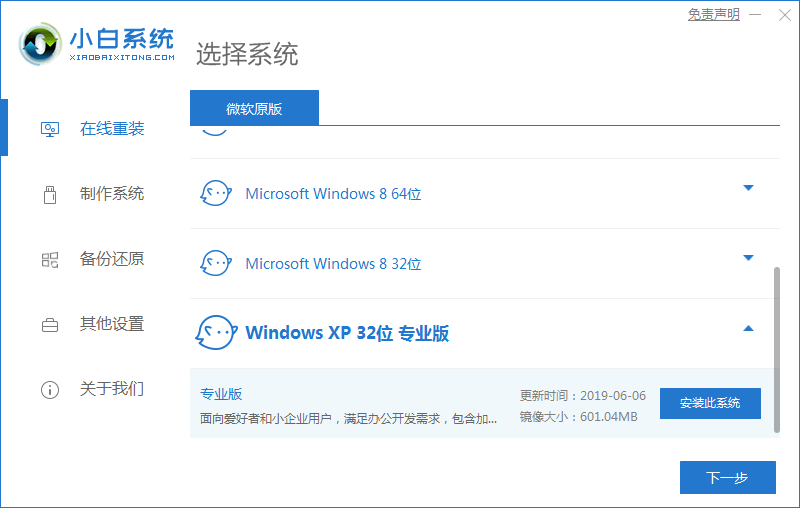
4.下面选择您喜欢的第三方软件。
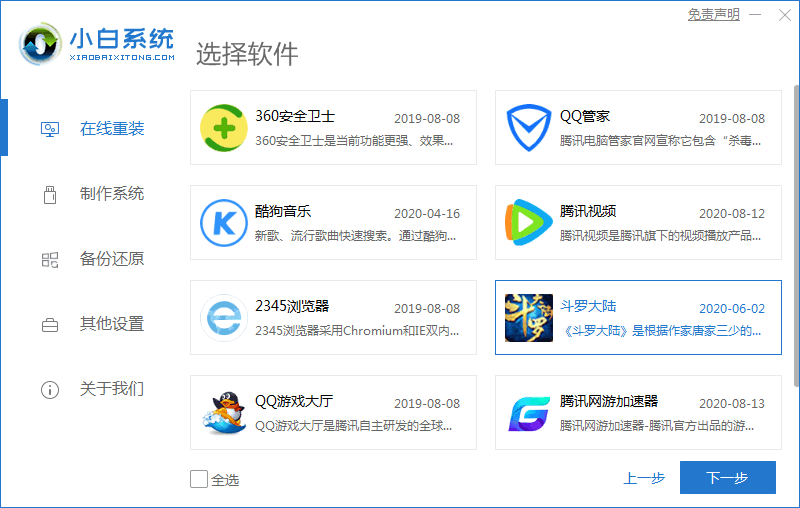
5.随后,小白开始下载系统文件。与此同时,若要下载系统,则可按下重选系统,进行取消替换。一般来讲,近年来购买的新电脑并不支持xp系统,但较老的还是选择xp系统。

6.下载完成后,等待环境部署,并立即重新启动。
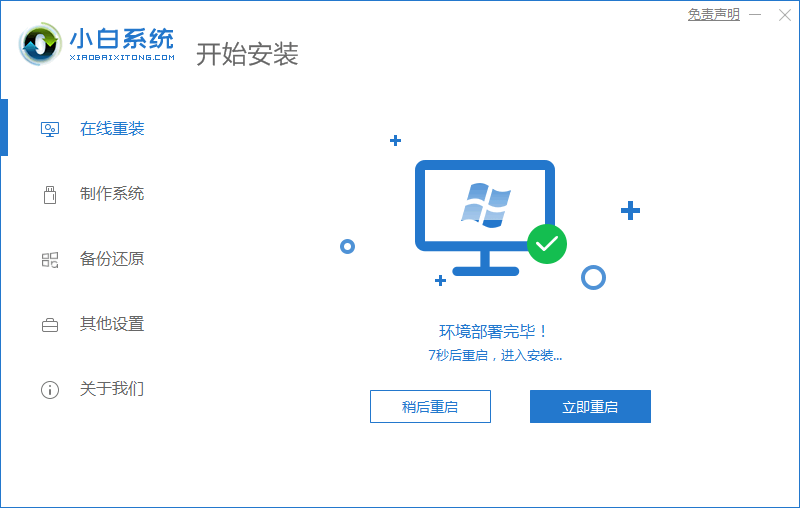
7.重新启动选择小白PE进入系统。进入系统后,不用操作,小白会自动打开和安装系统,大家都耐心的等待。
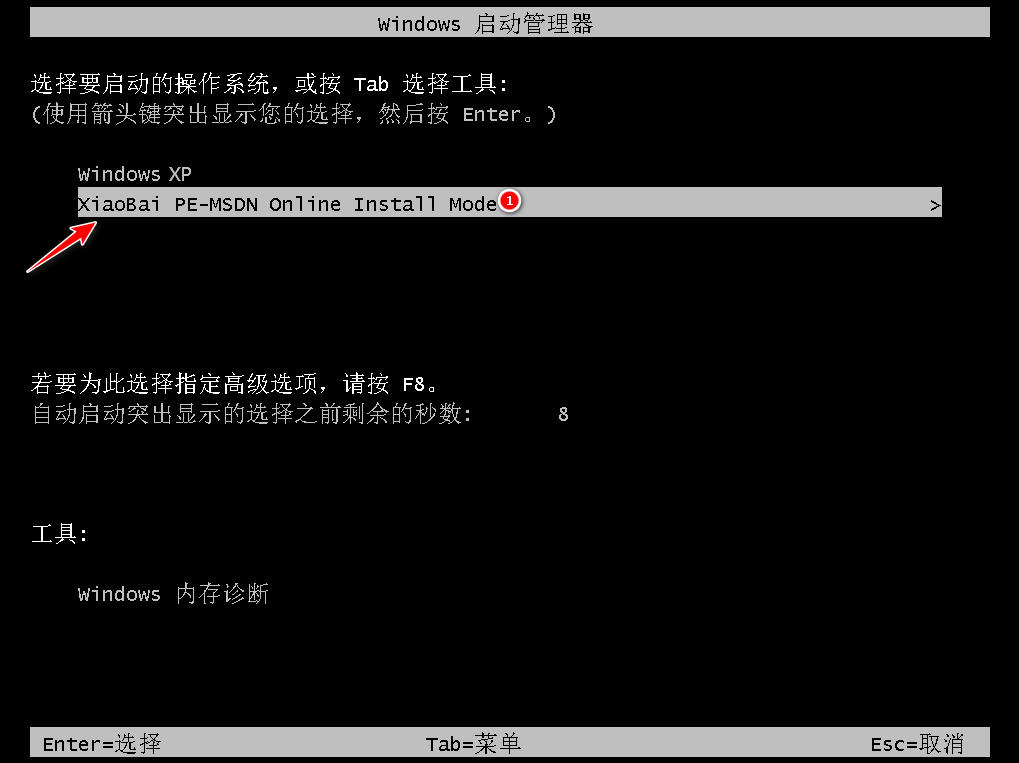
8.接着系统将自动完成安装,点安装完毕,按下启动按钮,立即重启按钮。
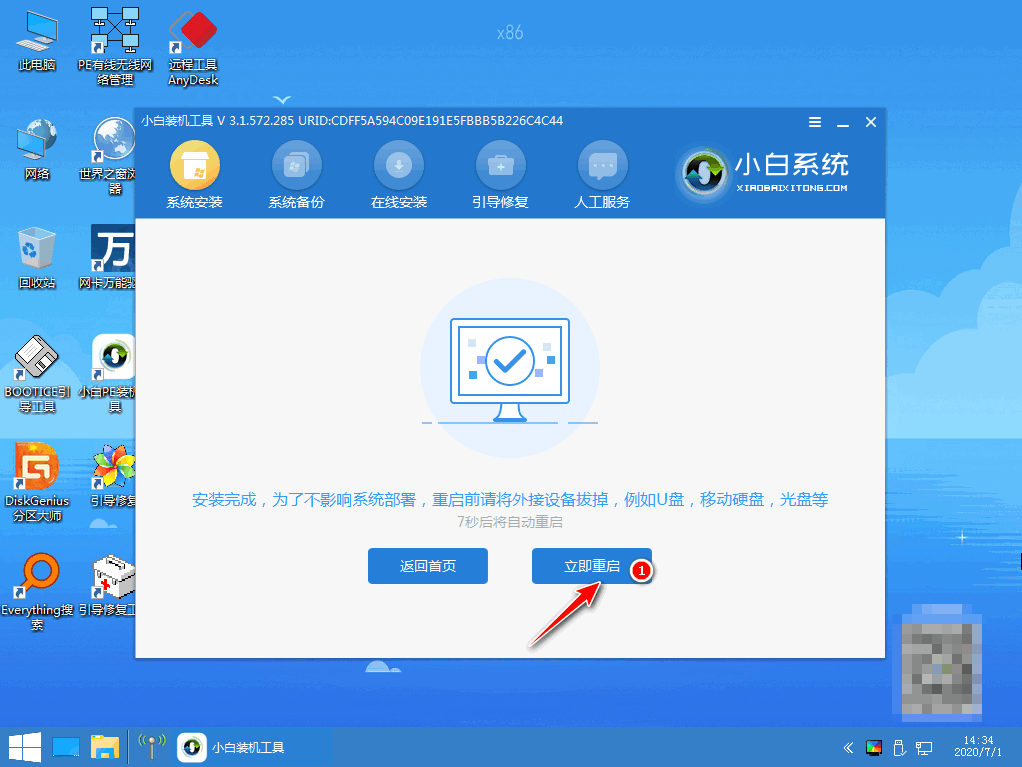
9.重新启动期间等待WindowsXP文件设置配置。做完后进入xp系统安装,安装时弹出驱动程序安装,无需操作,等待读秒后自动安装。
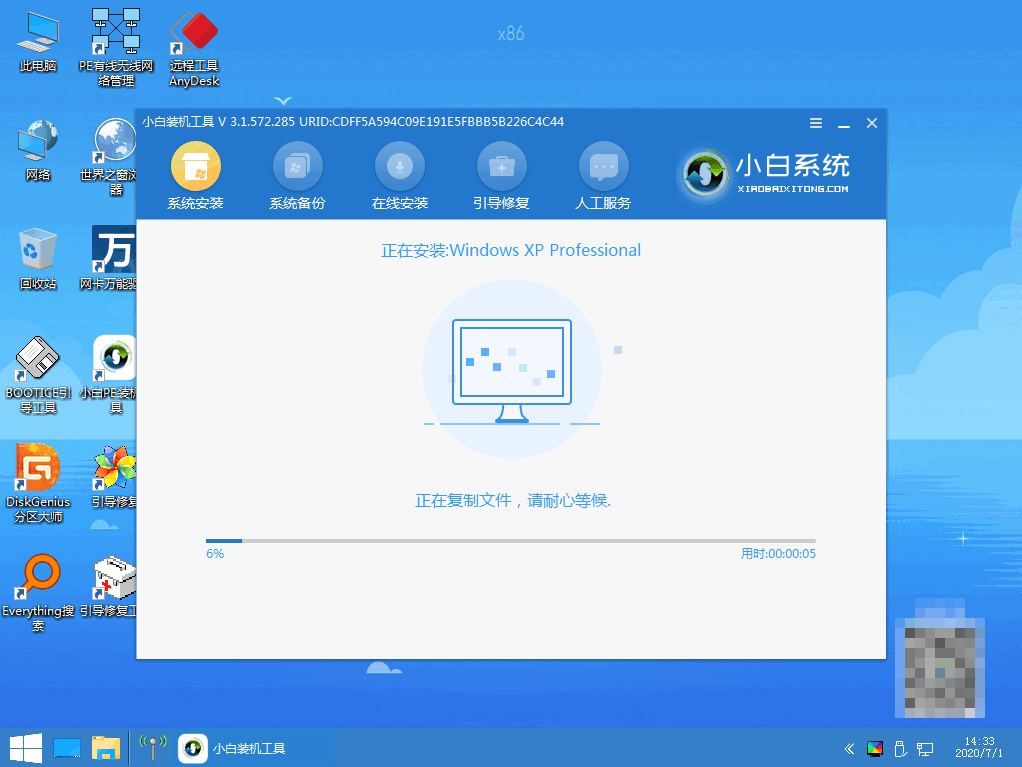
10.安装完成后自动重启。升级优化期间,弹出宽带连接提示窗口,点击即可创建宽带连接。还有软件管家工具,可以自己选择常用软件,一键安装。
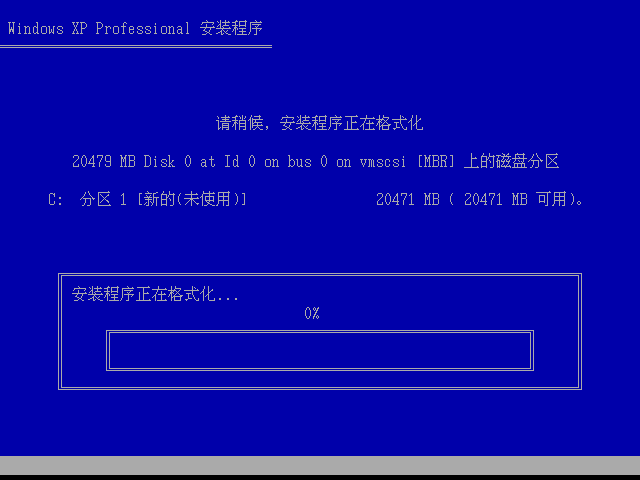
11.等待优化完成,重启进入系统,即重新安装。

总结
以上就是如何用小白重装xp系统的全部方法步骤啦,希望对你有所帮助。

 使用u盘安装xp系统教程
使用u盘安装xp系统教程
XP系统虽然已经很久了,也没什么人在用。但是有些配置不高的电脑还是在用着XP系统的,那么如何使用u盘安装xp系统呢?下面小编收集整理的使用u盘安装xp系统教程,
 一键安装xp系统教程
一键安装xp系统教程
很多刚刚接触电脑的朋友都不懂得如何对电脑重装系统,其实只要一步一步来是很简单的。那么如何一键安装xp系统呢?下面就让小编来告诉大家吧,欢迎阅读。第一步下
 电脑小白重装系统教程
电脑小白重装系统教程
如果系统出现较大问题,就需要重装系统了,那么,下面是小编给大家介绍的电脑小白重装系统教程,供大家阅读参考。电脑小白重装系统教程: 1、将WIN7的安装包
 怎么装xp系统
怎么装xp系统
XP系统对电脑配置的要求很低,所以适用于绝大多数电脑。那么怎么装xp系统呢?下面就让小编来告诉大家吧,欢迎阅读。01安装U盘启动工具,选择下装机版本; 02打开U

时效保障

明码标价

全程上险

超长保险

扫码享福利
优惠信息提前知,服务售后有保障